こんにちは、アキラです。
サイトおよびブログ運営者は、アクセスアップのためにSEOを意識しているかと思います。
そのSEO効果を発揮することのできるプラグイン『All In One SEO Pack』の設定方法をご紹介します。
All In One SEO Packのインストール

まずは『All In One SEO Pack』をインストールします。

『プラグイン』→『新規追加』→『All In One SEO Packを入力』→『インストール』→『有効化』
手順で有効化まで行ってください。
All In One SEO Packの一般設定
左側に新たな項目『All In One SEO』が表示されていると思います。
『All In One SEO』→『一般設定』
まで移動して下さい。
一般設定
デフォルトで問題ありません。
ホームページ設定
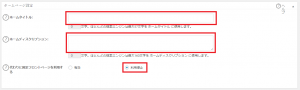
『ホームタイトル』:ブログ名
『ホームディスクリプション』:ブログの説明など
『代わりに固定フロントページを利用する』:利用停止
タイトル設定
デフォルトで問題ありません。
カスタム投稿タイプ
デフォルトで問題ありません。
表示設定
デフォルトで問題ありません。
ウェブマスター認証
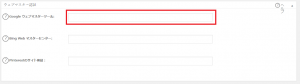
『Googleウェブマスターツール(今ではSearch Consoleと呼ぶ)』には、メタタグを入力します。
『Search Console』のホーム画面、歯車マークをクリック。
『確認の詳細』→『別の方法で確認する』→『HTML タグ』
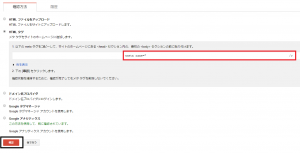
赤枠のメタタグをコピーして先ほどの『Googleウェブマスターツール』に貼り付けます。
Google設定
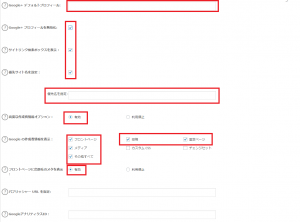
『Google+ デフォルトプロフィール』:GoogleアカウントのプロフィールページのURL
『Google+ プロフィールを無効化』:チェック
『サイトリンク検索ボックスを表示』:チェック
『優先サイト名を設定』:チェック
『優先名を指定』:ブログ名
『高度な作成者情報オプション』:有効
『Googleの作成者情報を表示』:『フロントページ』『投稿』『固定ページ』『メディア』『その他全て』をチェック
『フロントページに出版社のメタを表示』:有効
『パブリッシャーURLを指定』:空欄で問題ありません。
『GoogleアナリティクスID』:Google Analyticsの『UA』から始まるトラッキングIDを入力。
Noindex設定
デフォルトで問題ありません。
詳細設定
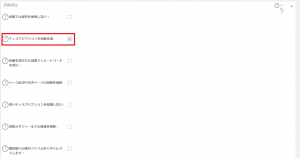
『ディスクリプションを自動生成』のみチェック
キーワード設定

『キーワードを使用』:有効
有効にすると項目が3つ出てきますが、全てのチェックを外します。
All In One SEO Packの機能管理
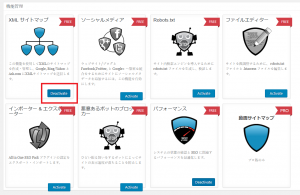
『XML サイトマップ』を『Activate』から『Deactivate』に変更します。
すると、左側の『All In One SEO』の項目に『XML サイトマップ』が追加されのでクリックしましょう。

『投稿タイプ』:『投稿』『固定ページ』にチェック
『タクソノミー』:『カテゴリー』にチェック
これが完了したら、『Search Console』で『サイトマップの追加』をしましょう。
サイトマップの設定はこちらの記事で説明しているので、必ずご覧になって下さい。
Search Consoleの登録方法と設定方法。メリットとデメリットについて
まとめ
以上が、『All In One SEO Pack』で設定すべき項目でした。
SEOを意識しようとは言っていますが、ぶっちゃければそこまで意識していなくても稼げます。
アドセンスブログを実践している人は、複雑なSEOの設定を意識するのではなく、とにかくアクセスを集める事が出来るキーワード選びのスキルを身に着けていきましょう。
分からないことがあればコメントいただければ24時間以内に返信しますのでお気軽にどうぞ。
それでは最後までご覧いただきありがとうございました。








コメント